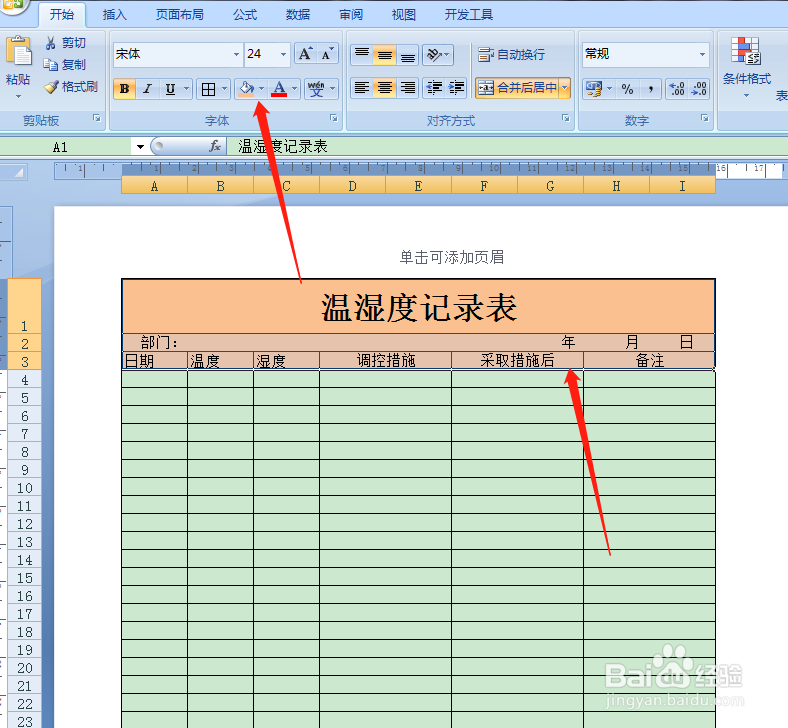1、首先打开Excel2007,点击右下角页面布局。
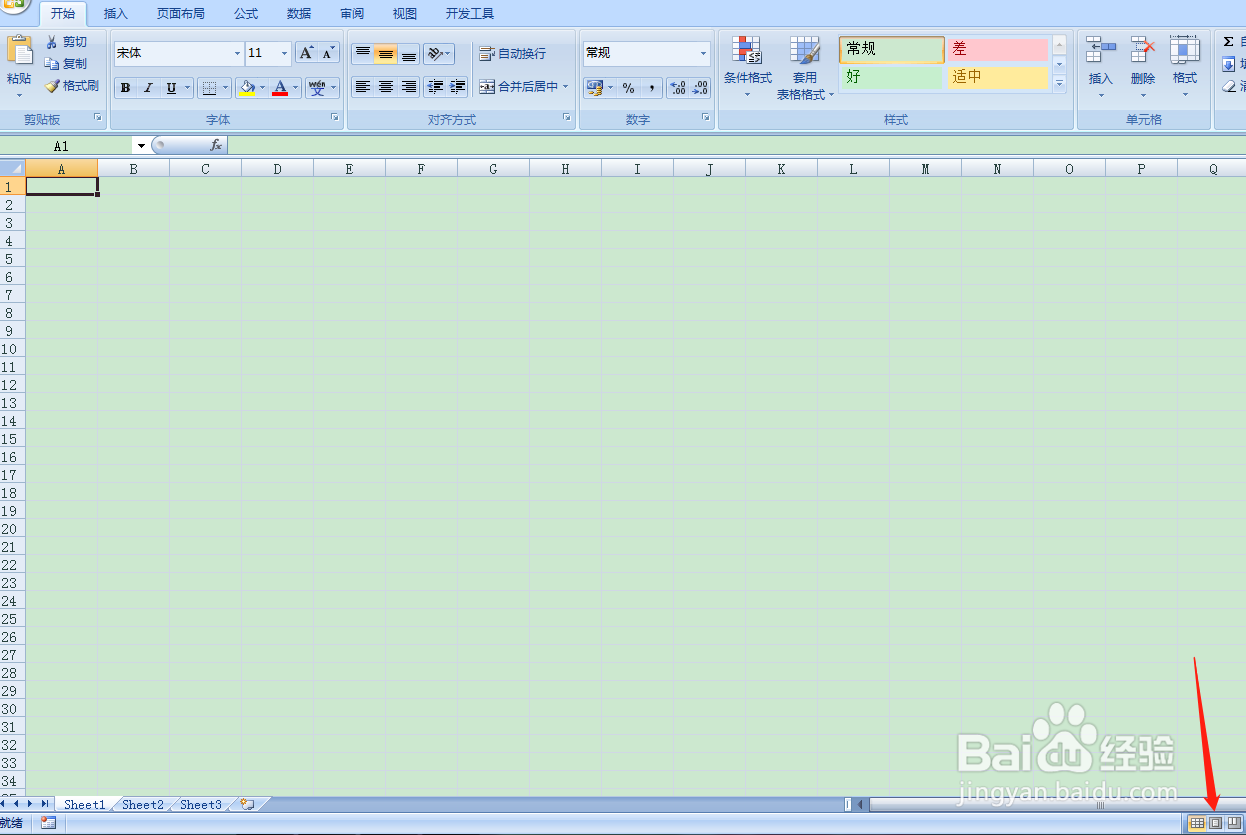
2、按住鼠标左键,框选第一行,点击工具栏,合并单元格,添加所有框线。然后在左侧调整行高。
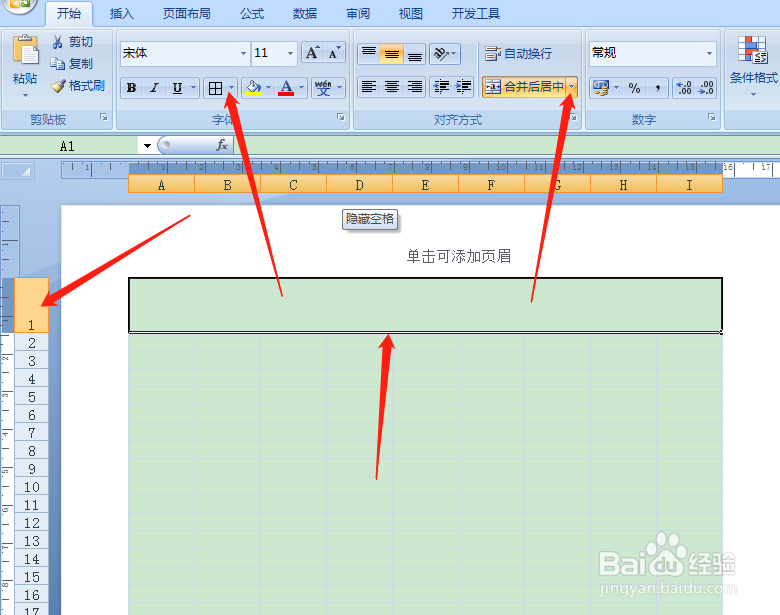
3、在第一行表头,填写表格名称【温湿度记录表】,然后字体设置24号,选择字体加粗,格式选择居中。
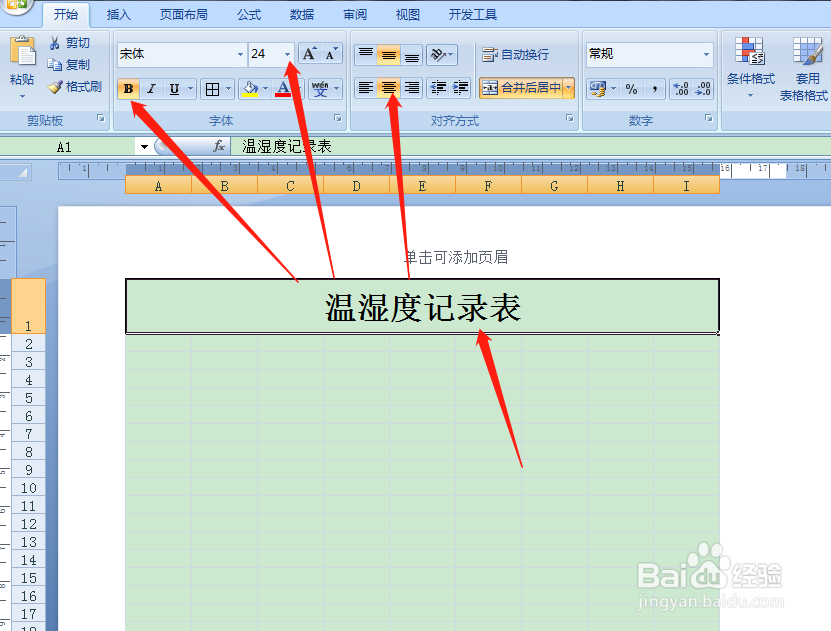
4、按住鼠标左键框选第二行,然后点击工具栏,合并单元格,添加所有框线。

5、表头第二行如下图所示,字和字之间用空格键隔开。

6、按住鼠标左键框选两个单元格,然后点击工具栏,合并单元格,添加所有框线。
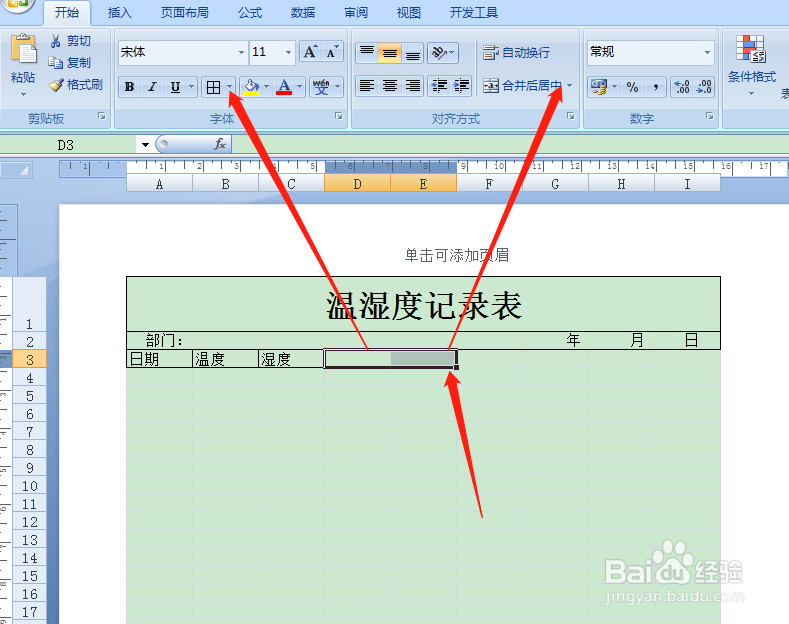
7、表头第三行如下图所示。项目名称字体格式设置居中对齐。
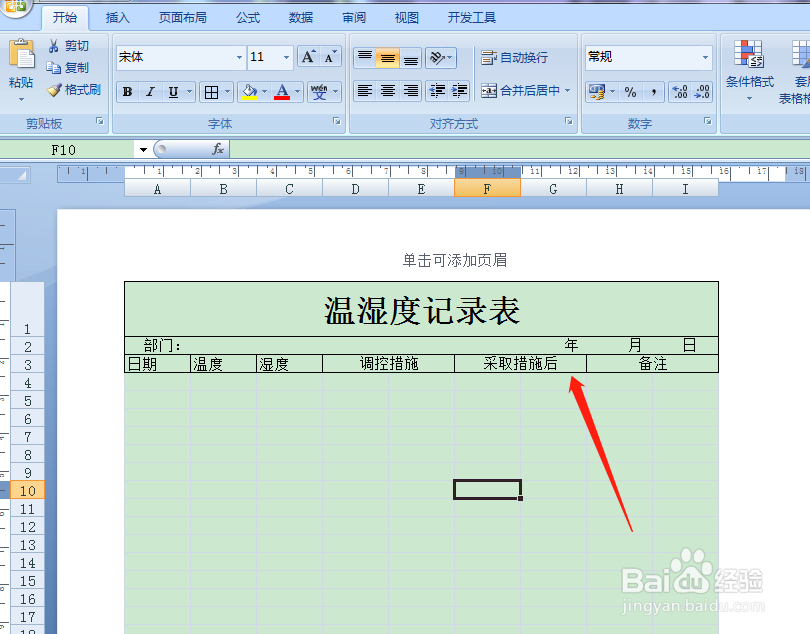
8、按住鼠标左键框选整个页面,然后点击工具栏,添加所有框线。
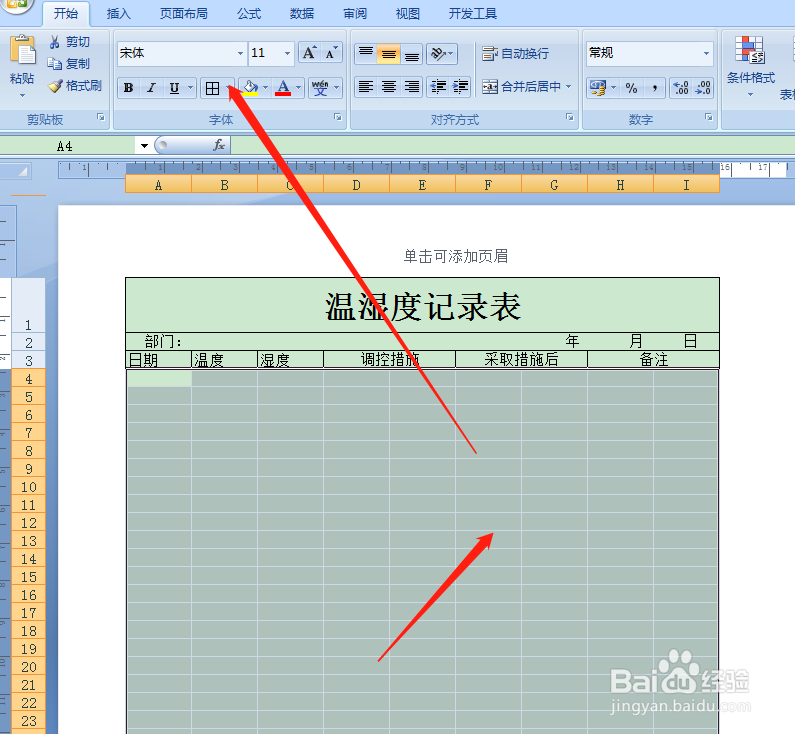
9、如下图所示,项目名称【调控措施】下边对应的区域,按住鼠标左键框选,然后点击工具栏合并单元格,点击跨越合并。后边打红框的地方也是这样操作。

10、点击视图,取消网格线。最后给表头设置好底纹。整个表格就做好了。